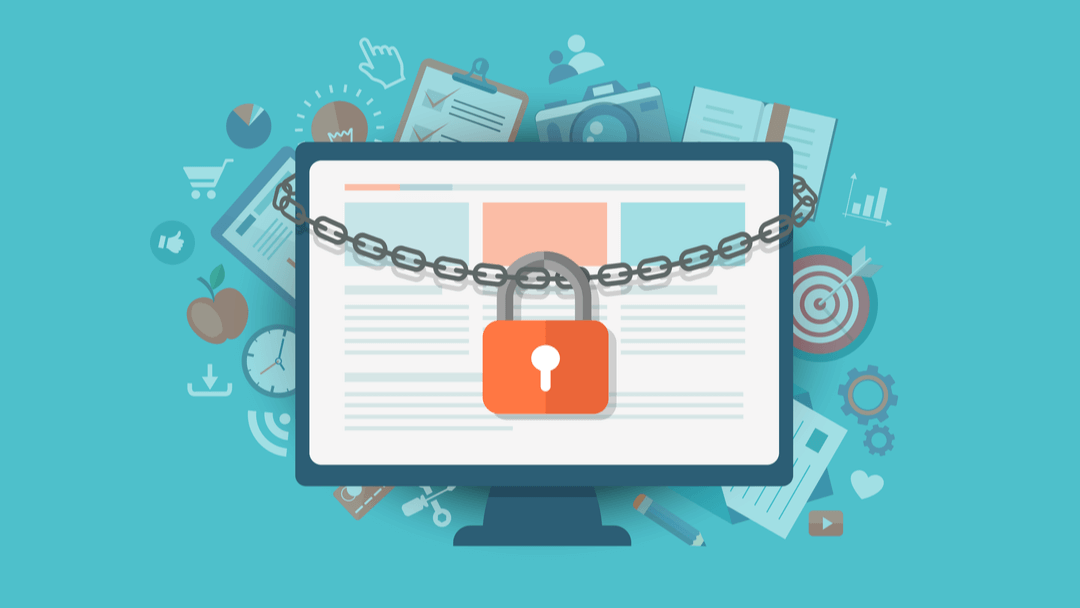
Los datos son el nuevo oro. Casi todos los sitios web y aplicaciones recopilan al menos cierta información sobre el comportamiento de los usuarios. Sin embargo, algunos de sus visitantes pueden querer ejercer más control sobre quién está monitoreando sus hábitos en línea. Es por eso que si está utilizando una herramienta como Google Analytics , proporcionar un enlace de exclusión es un paso en la dirección correcta.
En este artículo, vamos a desglosar por qué le conviene permitir que sus usuarios tengan control sobre sus datos. Luego, le enseñaremos cómo configurar un enlace de exclusión voluntaria de Google Analytics y probarlo en tres pasos.
¡Pongámonos a trabajar!
Suscríbete a nuestro canal de Youtube
No es una sorpresa que la mayoría de los sitios web recopilen información sobre el comportamiento del usuario . Esta práctica es útil por una amplia variedad de razones que benefician tanto a los propietarios como a los visitantes del sitio, incluido el marketing y la optimización de la tasa de conversión (CRO), así como la auditoría de la experiencia del usuario (UX) .
Según las herramientas de análisis que se utilicen, en cualquier momento, al menos parte de la siguiente información se recopila para los invitados de un sitio:
- Cuánto tiempo pasan los visitantes en el sitio web y en qué páginas
- Qué búsquedas los llevaron al contenido que están viendo
- Las acciones específicas que realizan una vez que están en la página
- Direcciones IP individuales y qué navegadores usan los visitantes
Toda esa información suena inofensiva. Sin embargo, una vez que los sitios web y las aplicaciones comienzan a compartir datos entre sí, llega al punto en que los especialistas en marketing pueden obtener una imagen inquietantemente precisa de quién es usted. Para algunos, esto es desconcertante. Otros pueden encontrar molesto el flujo incesante de anuncios dirigidos.
En muchos sentidos, los datos que proporcionamos a los sitios web y las aplicaciones son el precio que pagamos para obtener mejores recomendaciones de productos, resultados de búsqueda, ofertas individualizadas y más. Sobre el papel, todo contribuye a una mejor experiencia web. Sin embargo, si desea optar por no seguir el seguimiento, debe estar dentro de su capacidad para hacerlo.
Afortunadamente, este es un derecho de todos los usuarios de Internet en muchas jurisdicciones . Hay razones legales por las que los sitios web le informan que están recopilando cookies y le permiten negarse por completo al seguimiento.
Ofrecer una opción de exclusión voluntaria de Google Analytics es solo otra forma de permitir que los visitantes de su propio sitio decidan quién tiene acceso a su información. Incluso si un porcentaje de sus usuarios decide bloquear el seguimiento de datos, es probable que aún recopile suficientes para tomar decisiones informadas sobre marketing, UX y más.
Cómo dejar que los usuarios de WordPress opten por no participar en el seguimiento de Google Analytics (en 4 pasos)
Para este tutorial, partimos de la premisa de que ya tiene Google Analytics conectado a su sitio web . Si aún no lo ha hecho, no necesita un enlace de exclusión de análisis todavía. Con eso en mente, entremos.
Paso 1: instale y active el complemento de inhabilitación de Google Analytics
Google Analytics funciona cargando un script cada vez que alguien visita tu sitio web. Ese código recopila información y la envía a la plataforma, que se la entrega en tablas y gráficos fáciles de leer:
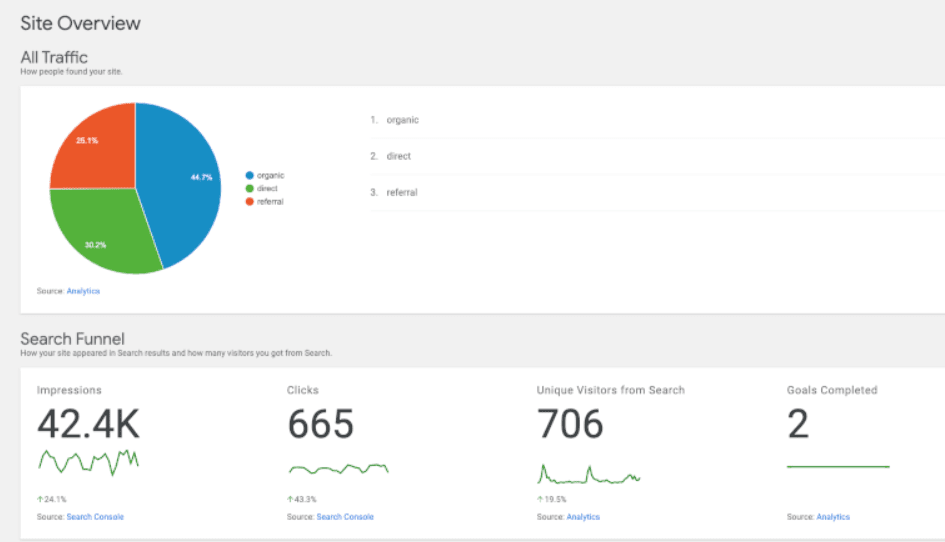
Si desea dar a los usuarios la posibilidad de cancelar el seguimiento, debe deshabilitar ese script. El complemento de exclusión voluntaria de Google Analytics genera una cookie a largo plazo que hace precisamente eso:
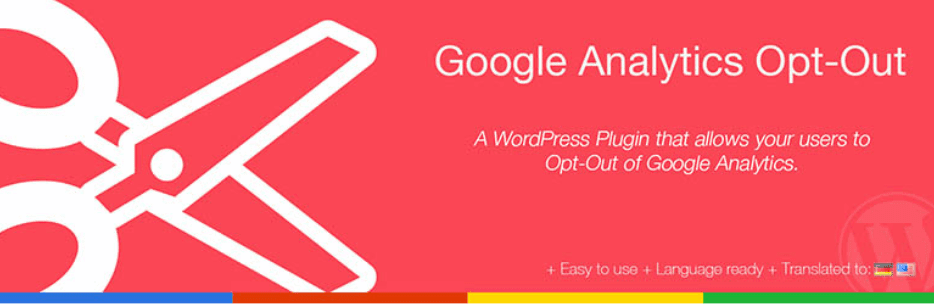
Esta solución alternativa es necesaria para que cada uno de sus visitantes pueda elegir si inhabilitar el seguimiento de Google Analytics individualmente. Sin embargo, si alguna vez desean volver a participar, deberán borrar sus cookies .
Google Analytics Opt-Out es un complemento gratuito disponible en el directorio de complementos de WordPress . Puede instalarlo directamente desde su panel de administración navegando a Complementos> Agregar nuevo y buscándolo.
Paso 2: agregue su código de seguimiento y configure los ajustes del complemento
Configurar el complemento es bastante simple. Una vez que lo instale y lo active, vaya a Configuración > Opt-Out de análisis en la barra lateral de su administrador .
Para que el complemento funcione, deberá ingresar su código Universal Analytics (UA) o Google Analytics (GA), según el que esté utilizando para rastrear datos en su sitio:
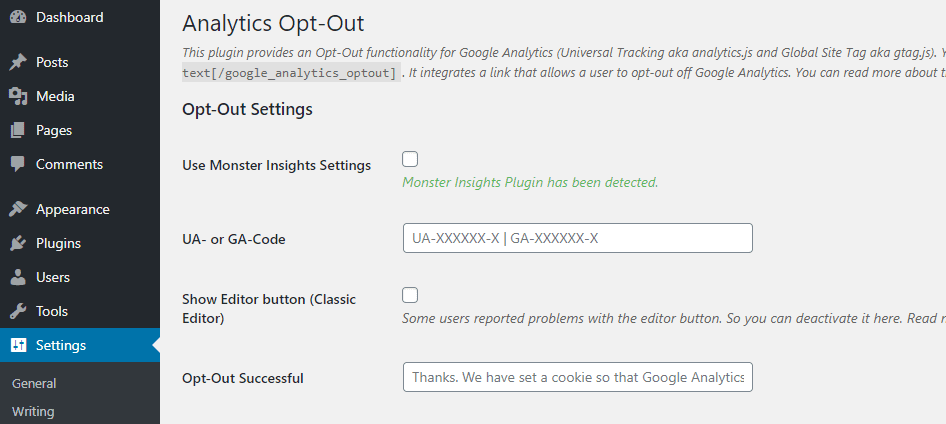
Estos son los códigos que utiliza Google Analytics para identificar sus ‘propiedades’ en la plataforma y vincularla a WordPress. Para averiguar su código, vaya a su cuenta de Google Analytics y abra la propiedad vinculada de su sitio web:
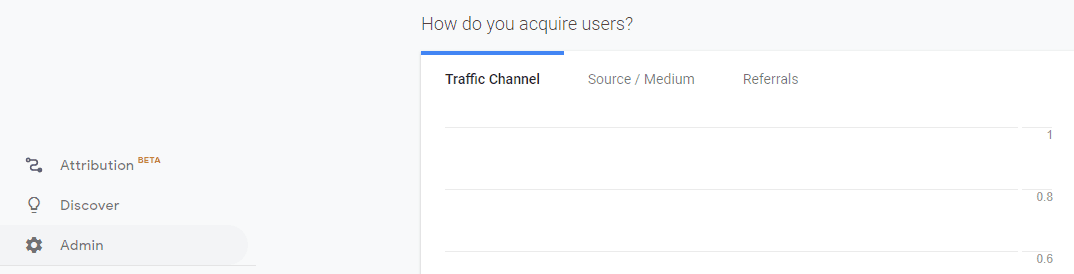
Haga clic en el botón Administrador en el menú de la barra lateral izquierda y abra la sección Información de seguimiento > Código de seguimiento :
![]()
Lo que está buscando es el ID de seguimiento en la parte superior de la página. Cópielo, regrese a WordPress y péguelo en el campo correspondiente.
Si está utilizando el complemento Monster Insights , puede omitir este paso habilitando la opción Usar configuración de Monster Insights en Configuración > Opt-Out de análisis. El complemento de exclusión voluntaria de Google Analytics utilizará automáticamente el código de seguimiento que ingresó anteriormente para conectar su sitio.
Una vez que el complemento esté funcionando, puede agregar un enlace de exclusión voluntaria a su sitio web. Sin embargo, una nota rápida: si está utilizando el Editor clásico , deberá habilitar el botón Mostrar editor (Editor clásico) en la configuración del complemento antes de continuar con el siguiente paso.
Paso 3: Cree un enlace de exclusión voluntaria para su sitio web
El complemento de exclusión voluntaria de Google Analytics agrega automáticamente un bloque de exclusión voluntaria de Analytics al editor de bloques. Todo lo que tienes que hacer es agregar este elemento donde quieras que aparezca y crear el texto de anclaje que debe incluir:
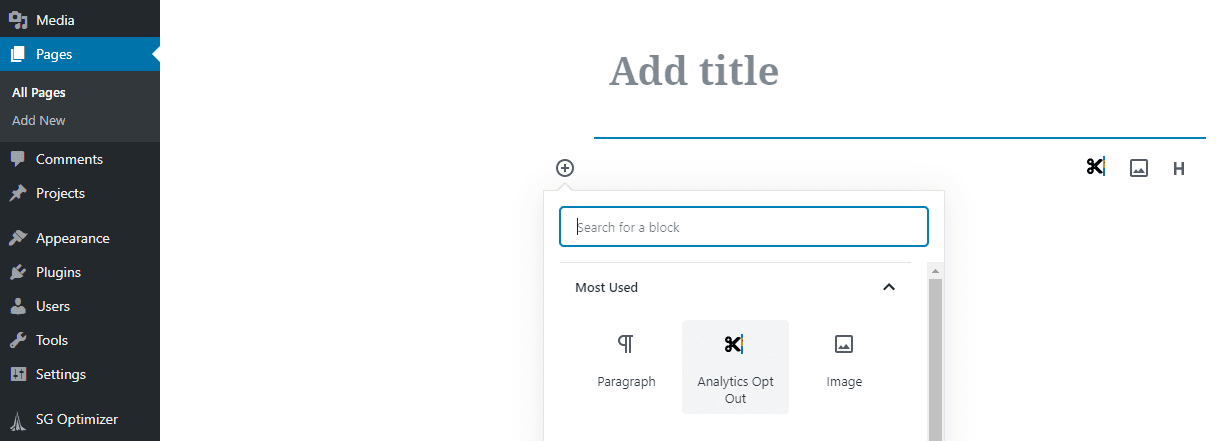
De forma predeterminada, el complemento agregará un enlace barebones a su sitio web. Una vez que haga clic en él, mostrará un mensaje de confirmación, informándole que el seguimiento de Google Analytics se desactivará para usted desde la próxima vez que visite:
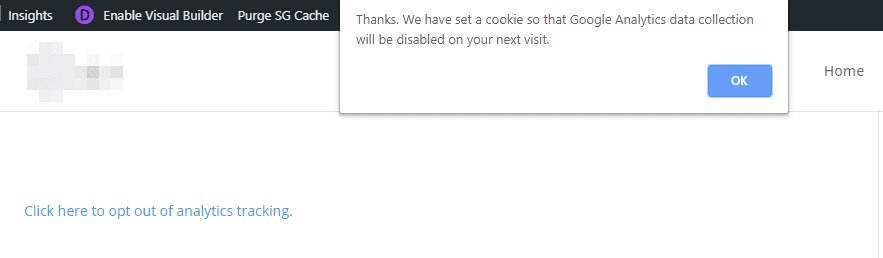
El enlace funciona, pero no es muy atractivo visualmente. Además, es probable que los visitantes lo pasen por alto si no lo haces más evidente. Si es posible, recomendamos agregar la configuración de exclusión voluntaria a un menú secundario que es difícil pasar por alto. Puedes lograr esto fácilmente con Divi .
Si está utilizando el Editor clásico y habilitó la configuración correspondiente durante el segundo paso, también puede incorporar fácilmente un enlace de exclusión voluntaria en las páginas de su sitio:
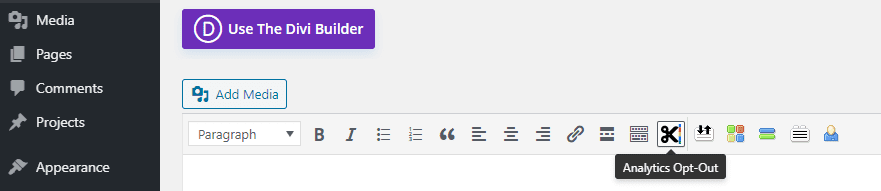
Al hacer clic en el botón de exclusión voluntaria de Analytics en la barra de herramientas del editor, se proporcionará un código abreviado que puede colocar en cualquier lugar que desee. Funciona exactamente como el enlace del Editor de bloques que se muestra arriba.
Paso 4: pruebe si su sitio web está enviando datos a Google Analytics
Configurar un enlace de exclusión de análisis para su sitio web es simple, pero es aconsejable verificar que realmente funcione como debería. La forma más sencilla de hacerlo es utilizando las herramientas de desarrollo de su navegador .
Por ejemplo, si usa Chrome, puede hacer clic derecho en cualquier parte de su sitio web y seleccionar la opción Inspeccionar . Una vez que la consola esté abierta, vaya a Aplicación > Manifiesto y busque una cookie con un nombre que comience con ga-disable :
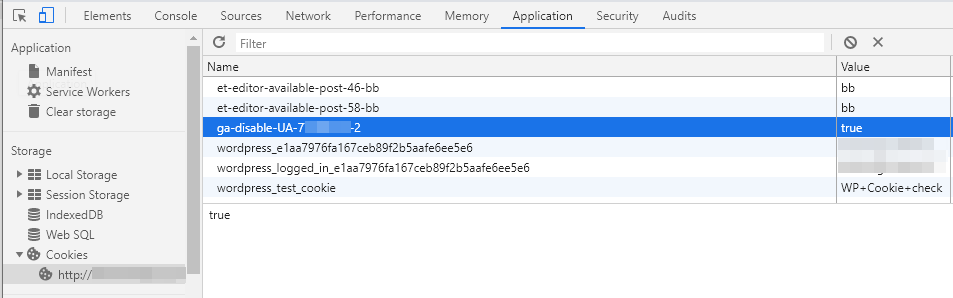
Si el valor de esa cookie se establece en True , significa que Google Analytics no rastreará sus datos en ese sitio web en particular. Lo mismo debería ocurrir con cualquier usuario que haga clic en el enlace que ha agregado a su sitio.
Conclusión
Casi todos los sitios web rastrean su comportamiento de una forma u otra. Suena nefasto, pero son esos datos los que permiten que otros servicios comprendan lo que desea y brinden recomendaciones relevantes. Aun así, es natural que algunos no se sientan cómodos compartiendo toda esa información. Es por eso que dejar que los usuarios opten por no participar debe ser la práctica predeterminada.
Para dar a sus visitantes control sobre sus datos, puede agregar un enlace de exclusión voluntaria de Google Analytics a su sitio en cuatro pasos:
- Instale y active el complemento de exclusión voluntaria de Google Analytics .
- Agregue su código de seguimiento y configure los ajustes del complemento.
- Cree un enlace de exclusión de análisis para su sitio web.
- Pruebe si su sitio web está enviando datos a Google Analytics.
¿Tiene alguna pregunta sobre cómo agregar un enlace de exclusión voluntaria de Google Analytics a su sitio? ¡Háganos saber en la sección de comentarios!
Imagen en miniatura del artículo por La1n / shutterstock.com